i3DOne社区不仅汇聚3D One/AI/Cut/Plus官方教学系列课程、海量模型和作品,还有全国各地名师分享的优质课例,涵盖教案、PPT、演示视频、案例操作、教学视频等开课资料,匹配不同基础、不同年龄段的学生特点。老师们可以在社区免费获取查看并发布自己创作的成果上去,进行留存和分享,一起看看如何操作吧~
【课程篇】
一、课件资源获取方式
老师可进入【课程中心】进行搜索查找资料,按需下载,实现一键备课,一个学期管够!
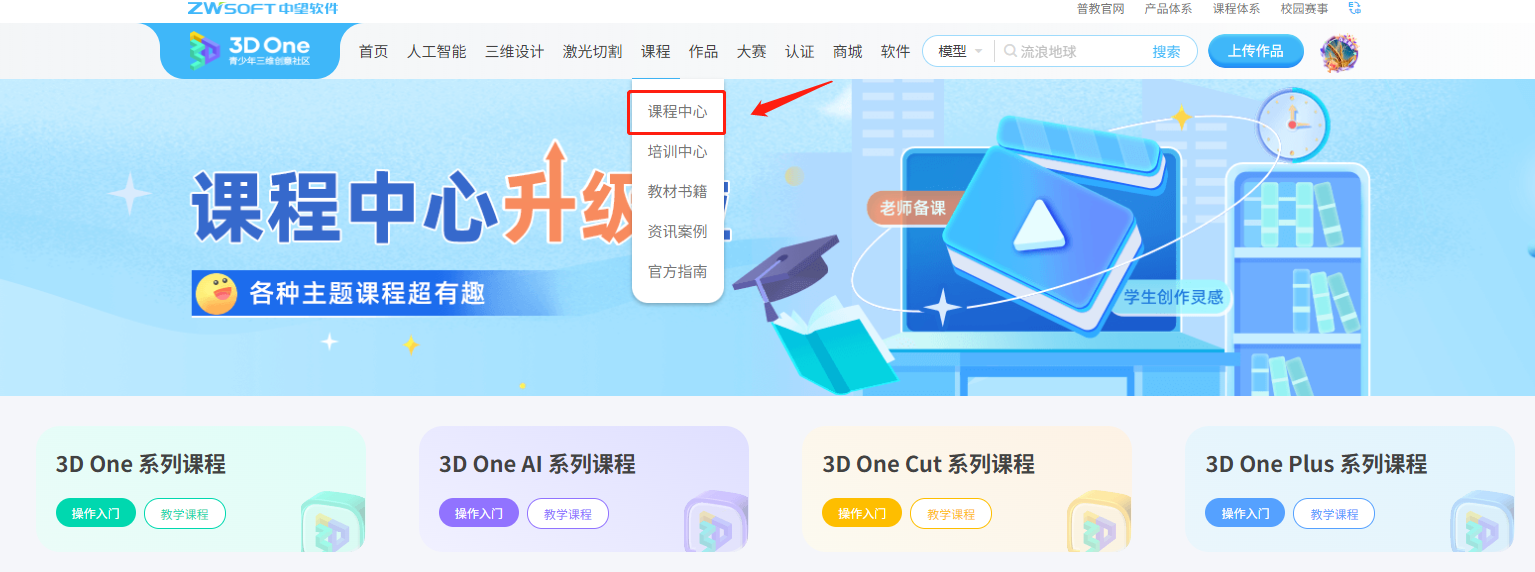
如果老师您有能力自编,不愁课程内容~可以将课程上传到个人账号,赚取豌豆奖励(可兑换礼品)。
二、如何发布课程及视频?
适用对象:
1.社区认证用户(创客导师、认证教师)
2.需要制作多个课件用于教学,方便将课件进行管理、整合的老师
(一)登录账号
登录自己账号,进入个人主页—课程—发布课程
或进入课程中心栏目发布课程(点击这里)
(二)点击“发布课程”按钮
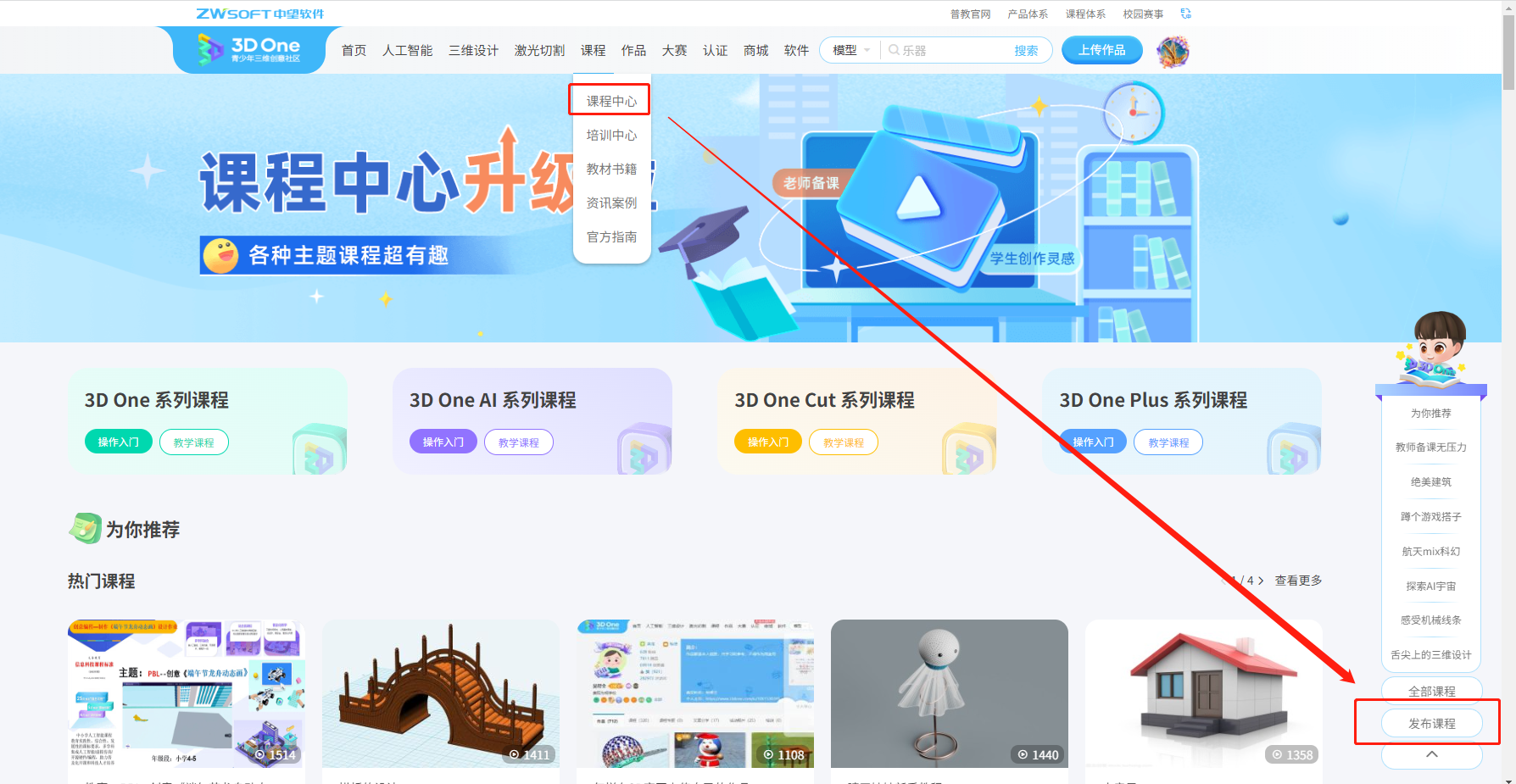
(三)发布单节课程及组合多节课程

1、 发布单节课程,上传附件可包括文档、视频、图片、模型文件等,附件限10个以内;每个附件不能超过300M;

2、 组合多节课程(2个或以上课件或视频)
(1)先发布单节课程到社区平台(见上截图)
(2)从原有的课程里进行组合选择,形成多节课程,见下图

填写多节组合课程的相关信息,注意要提前选个高大上的封面哦,这样对提高点击有大大的帮助!

最后等候工作人员审核就好啦!
四、多节组合课程如何追加单节课程
如果组合了多节课程,内有第12345节课程,如何追加第678910节课程呢?见下图


最后等候工作人员审核就好了!
【作品篇】

刚开始使用3D One系列软件的小伙伴们,可能还没有发现,在软件右边都会有一个入口,在这里我们可以登录i3DOne的社区账号,登录好之后,就会有一个【一键存储作品】的按钮,工作台上的作品制作完成就可以在这里直接一键上传啦!


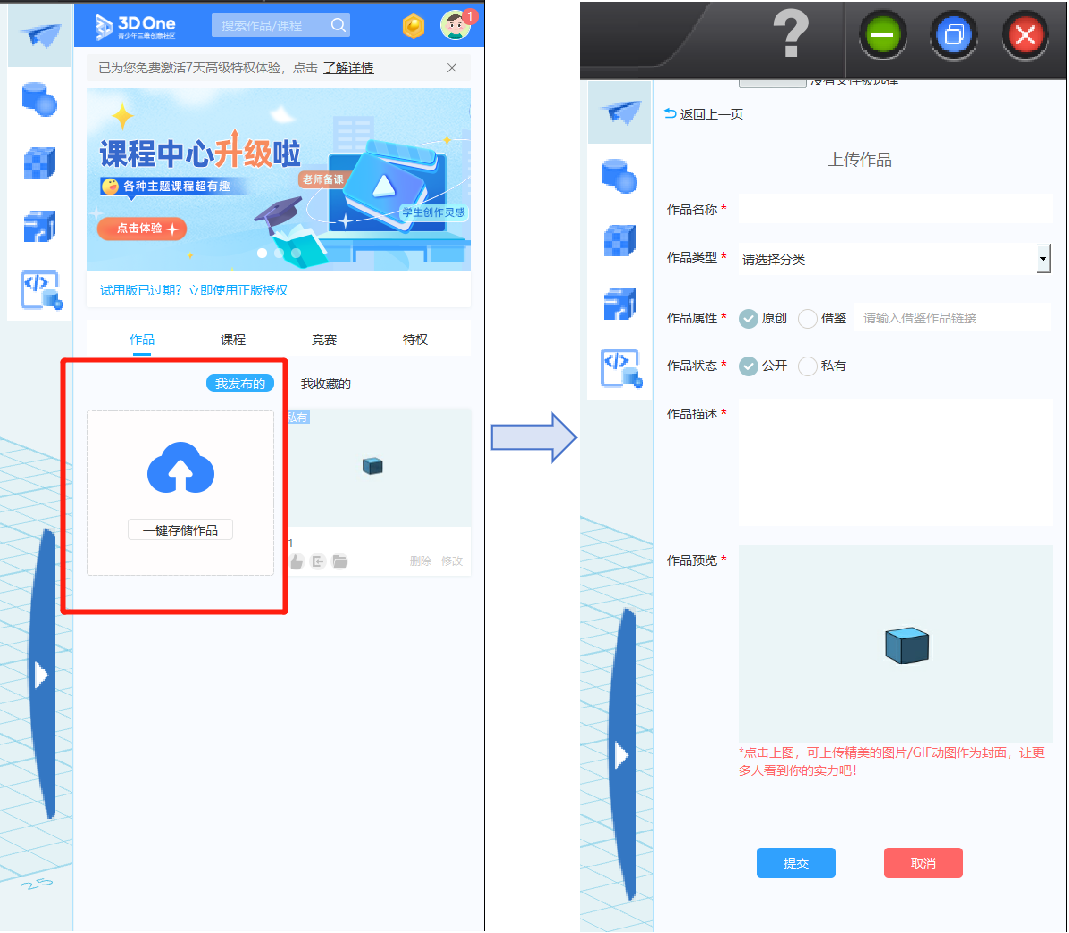
填好信息,点击提交,作品就会上传,线上保存,随时查看!
【Tips】: 说出你的创作亮点、换上漂亮的作品封面能帮你收获更多社员的点赞哦!

1、软件端和个人主页
在软件端,上传好的作品在右栏就可以看到,直接点击查看,3D预览可以全方位地欣赏自己的设计。

另外,预览框的右上角还提供了一个网页端的入口,你可以直接从这里来到i3DOne社区的网页端https://www.i3done.com/,直接单击头像或者从【个人中心】进去,就可以看到自己的主页。

在【全部作品】这里,就能查看自己上传的每一个作品,同时看到别的小伙伴在作品下方留下的评价~

2、学校主页
对于已经添加了学校信息的同学,作品还会展示在学校的页面。课堂上完成的作品上传之后,从【我的学校】进入学校主页。

在【作品展示】专栏就可以看到自己和其他同学提交的作品啦,更方便老师查看和同学互相学习哦!


我们在社区或从软件端入口上传了作品之后,i3DOne社区就会进行审核和评级。(可点击查看评级机制)

不同评级还有相应的豌豆奖励,作品越优秀豌豆奖励越多哦!攒起来的豌豆还可以到【豌豆兑换铺】去换取各种礼品~



